U盘体积小功能强大,不仅用于存储数据,还能用来维护电脑系统,比如我们可以使用制作好的U盘启动盘来启动系统,尤其适用于系统损坏或没有系统的电脑,在这个过程,最关键的就是设置U盘启动,那么要如何设置从U盘启动系统呢?下面系统城小编跟大家分享用U盘启动系统教程。
相关教程:
u盘装系统教程视频
电脑设置UEFI启动的方法
预装win8/win10新款电脑怎么设置U盘启动
一、所需工具
1、4G或更大容量U盘
2、启动U盘:如何制作大白菜u盘启动盘
二、设置U盘启动系统 快捷键
1、在电脑上插入制作好的启动U盘,重启电脑时不停按F12、F11、Esc或F7等快捷键,下面是各种品牌主板、台式一体机的u启动热键一览表,根据不同的电脑品牌,选择对应的按键即可调出启动菜单选择界面;
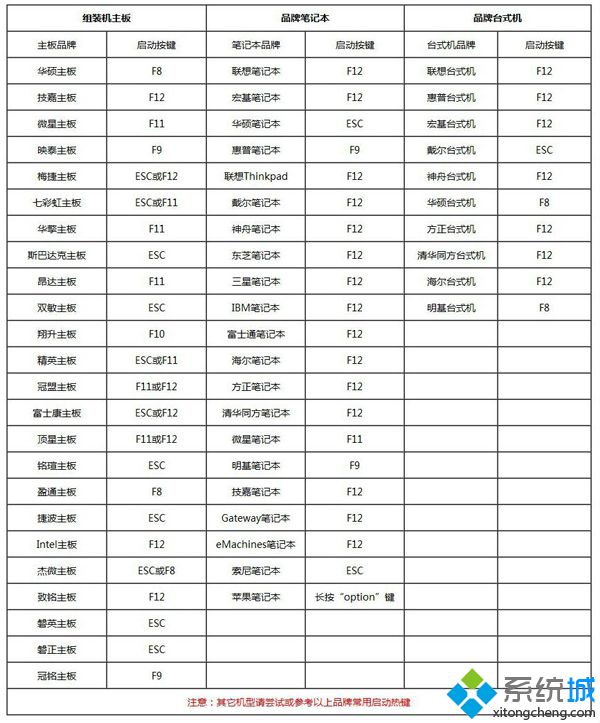 2、弹出启动菜单选择框,KingstonDataTraveler G2 1.00或General UDisk 5.00或USB HDD选项都是U盘启动项,DVD-RAM则是光盘,选择U盘选项后按回车键;
2、弹出启动菜单选择框,KingstonDataTraveler G2 1.00或General UDisk 5.00或USB HDD选项都是U盘启动项,DVD-RAM则是光盘,选择U盘选项后按回车键; 3、从U盘启动进入这个界面,如图所示,选择2或3进入pe系统,从而启动了系统。
3、从U盘启动进入这个界面,如图所示,选择2或3进入pe系统,从而启动了系统。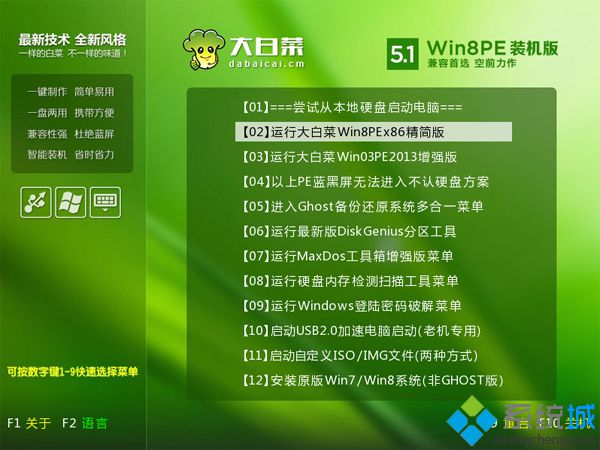
三、BIOS设置U盘启动系统步骤
1、如果不支持启动热键,则在电脑上插入U盘,重启不停按Del、F2、F1、F10、esc等按键进入BIOS界面,不同品牌电脑开机进BIOS界面方法;
2、如果是以下这种界面,按上下方向键选择Advanced BIOS Features回车;
 3、按下方向键选择Hard Disk Boot Priority回车;
3、按下方向键选择Hard Disk Boot Priority回车;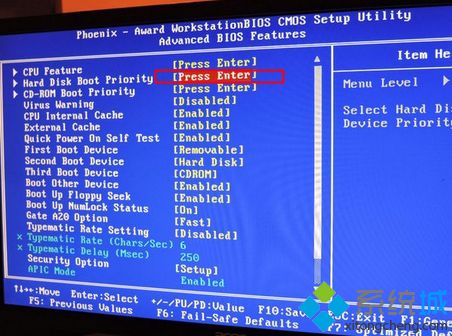 4、选择USB-HDD按加减号或F5/F6或PageUP/PageDown,移动到第一位置,按F10回车重启即可U盘启动;
4、选择USB-HDD按加减号或F5/F6或PageUP/PageDown,移动到第一位置,按F10回车重启即可U盘启动;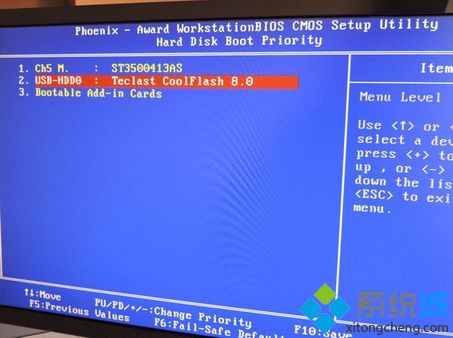 5、如果是以下界面,按→方向键切换到Boot或Startup,选择Hard Drive BBS Priorities回车;
5、如果是以下界面,按→方向键切换到Boot或Startup,选择Hard Drive BBS Priorities回车;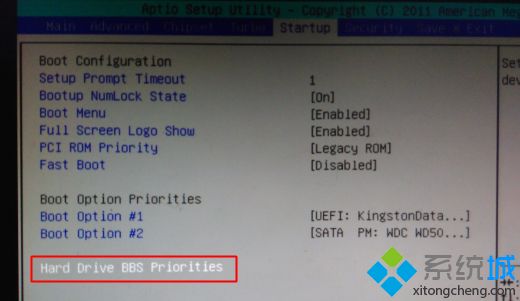 6、选择Boot Option #1回车,选择U盘选项,回车;
6、选择Boot Option #1回车,选择U盘选项,回车;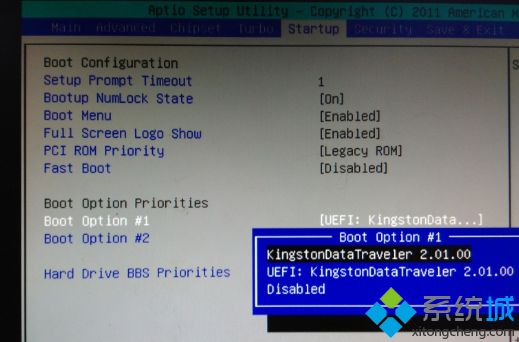 7、按ESC返回,再选择Boot Option #1回车,选择U盘选项,回车,按F10保存重启,重启后就可以启动进入系统。
7、按ESC返回,再选择Boot Option #1回车,选择U盘选项,回车,按F10保存重启,重启后就可以启动进入系统。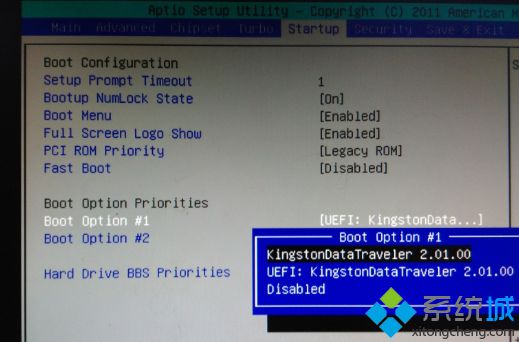
以上就是如何使用U盘启动系统的方法,只要大家制作好U盘启动盘,再通过上面的步骤进行设置,就可以通过U盘启动系统。
相关教程:win8如何设置u盘启动win7系统u盘启动盘苹果系统u盘启动盘用u盘启动盘装系统怎么从u盘启动装系统- Win7 64位纯净版
- 新萝卜家园GhostWin7 SP1 X86电脑城纯净版2014.08
- 雨林木风ghost win7 SP1纯净版(64位)2014.03
- Win7 32位纯净版
- 雨林木 Ghost Win7 SP1 X64旗舰版(64位) 2014.05
- 拾零技术GhostWin7 SP1 X86旗舰纯净版(32位)2014.05
- 纯净版XP系统
- 电脑公司 GHOST XP SP3 纯净版 2014.05
- 雨林木风GHOST XP SP3 纯净版 YN2014.05
------分隔线------








